ナムピー(Numerical Python) は、Python プログラミング言語のオープンソース ライブラリです。科学計算や配列の操作に使用されます。多次元配列オブジェクトとは別に、配列を操作するための高レベルの機能ツールも提供します。この記事では、次を使用して NumPy をインストールする方法を説明します。PIPWindows 11/10の場合。
ほとんどの Linux ディストリビューションとは異なり、Windows にはデフォルトで Python プログラミング言語が付属していません。
Windows 10 で Pip を使用して NumPy をインストールするには、まず次のことを行う必要があります。ダウンロードそして Windows PC に Python をインストールします。必ず選択してくださいすべてのユーザーにランチャーをインストールするそしてPythonをPATHに追加チェックボックス。後者は、インタープリタを実行パスに配置します。
最新の Python をインストールしたら、Windows 11/10 で Pip を使用して NumPy のインストールに進むことができます。
Windows で古いバージョンの Python を使用している場合は、PIP を手動でインストールする必要がある場合があります。 Pip は、Python 2.7.9 以降および Python 3.4 以降とともに自動的にインストールされます。
Windows に PIP を簡単にインストールするには、次のようにします。ダウンロードインストール パッケージをダウンロードし、コマンド ラインを開き、インストーラーを起動します。 Windows に Pip をインストールできますCMDプロンプト経由以下のコマンドを実行します。
python get-pip.py
必要な場合がありますコマンドプロンプトを管理者として実行します, タスクを実行するために必要な権限がないことを示すエラーがいずれかの時点で発生した場合は、管理者としてアプリを開く必要があります。
Pip のインストールが開始されるはずです。ファイルが見つからない場合は、ファイルを保存したフォルダーへのパスを再確認してください。
次のコマンドを使用して、現在のディレクトリの内容を表示できます。
dir
のディレクトリこのコマンドは、ディレクトリの内容の完全なリストを返します。
Pip をインストールしたら、次のように入力して、インストールが成功したかどうかをテストできます。
pip --version
Pip がインストールされている場合、プログラムが実行され、次の出力が表示されるはずです。
pip 20.1.1 from c:\users\<username>\appdata\local\programs\python\python38-32\lib\site-packages\pip (python 3.8)
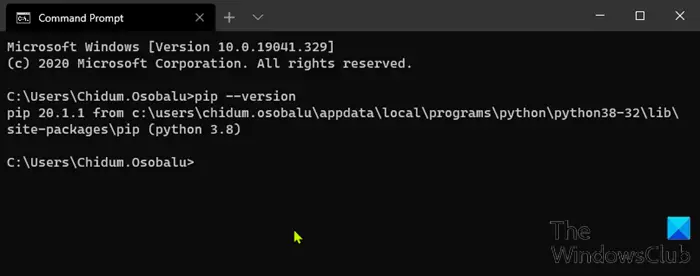
Pip がインストールされていることを確認したので、NumPy のインストールに進むことができます。
読む:Windows で Python PY ファイルを開く方法。
Windows 11/10 に PIP を使用して NumPy をインストールする
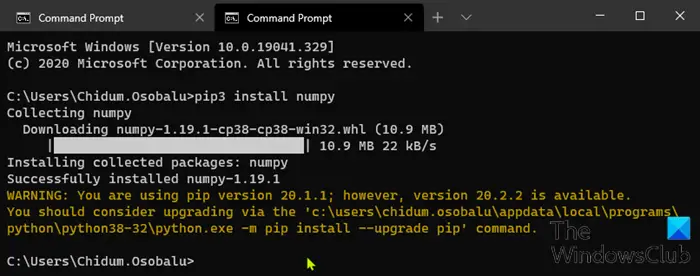
Pip をセットアップすると、そのコマンド ラインを使用して NumPy をインストールできるようになります。
Python 3 のパッケージ マネージャーを使用して NumPy をインストールするには、次のコマンドを実行します。
pip3 install numpy
Pip は NumPy パッケージをダウンロードし、正常にインストールされたことを通知します。
Windows で Pip をアップグレードするには、コマンド プロンプトに次のように入力します。
python -m pip install --upgrade pip
このコマンドは、まず古いバージョンの Pip をアンインストールし、次に最新バージョンの Pip をインストールします。
インストール後、使用できるようになります見せるコマンドを使用して、NumPy が Python パッケージの一部になっているかどうかを確認します。次のコマンドを実行します。
pip3 show numpy
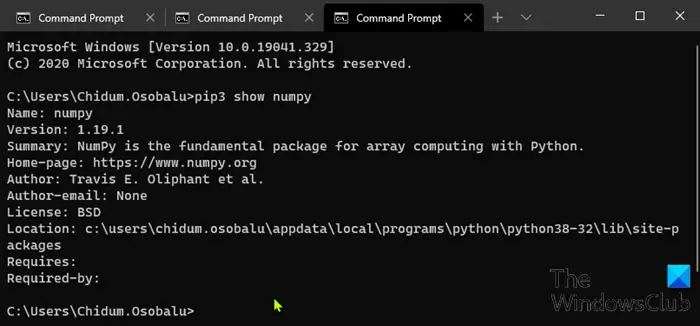
出力により、NumPy があること、使用しているバージョン、およびパッケージの保存場所が確認できるはずです。
Windows 11/10 で Pip を使用して NumPy をインストールする方法は以上です。

![Outlook がアカウントの追加でスタックする [修正]](https://rele.work/tech/hayato/wp-content/uploads/2024/03/Outlook-stuck-on-adding-account.png)




